这篇文章主要介绍“win7打印机安装驱动失败如何解决”的相关知识,小编通过实际案例向大家展示操作过程,操作方法简单快捷,实用性强,希望这篇“win7打印机安装驱动失败如何解决”文章能帮助大家解决问题。
1.右键点击系统桌面上的电脑图标,在弹出式菜单中选择管理菜单项。
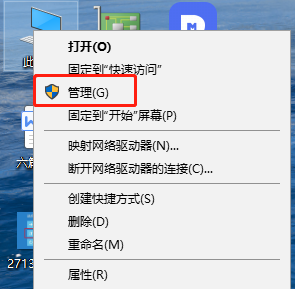
2.单击“服务”和“应用程序”/“服务”菜单项,打开计算机管理窗口。
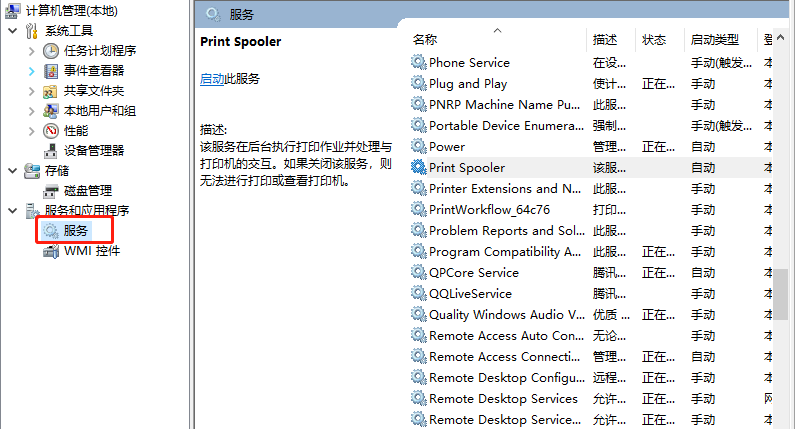
3.PrintSpoler服务可以在右侧双击窗口,然后打开PrintSpoler属性窗口。
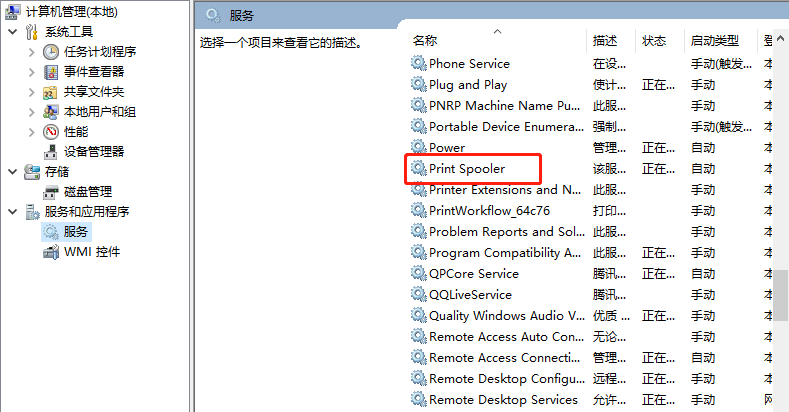
4.检查Spooler服务是否启动。如果不启动,点击启动按钮启动。如果启动,修改其启动类型是自动的,以便下次自动启动。
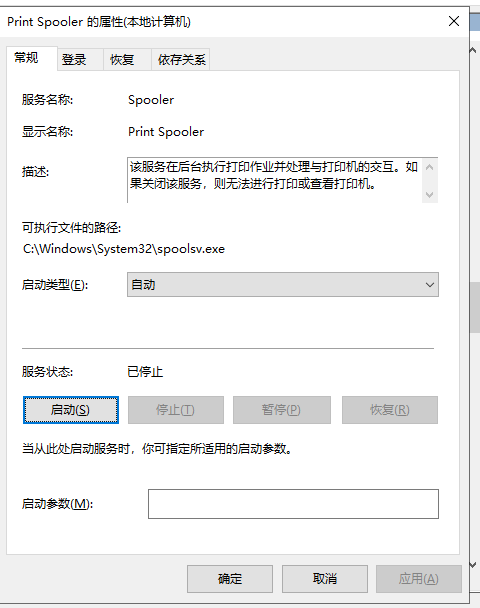
5.下一步,安装打印机驱动程序,点击启动菜单/设备和打印机菜单项。
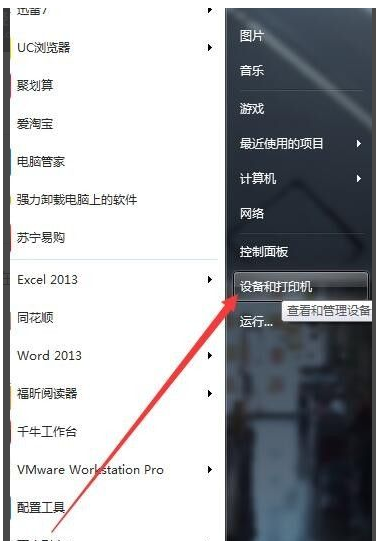
6.从打开的窗口中,点击“添加打印机”快捷链接,然后在弹出的窗口中,选择您想要驱动程序的文件夹,并按提示再次进行操作。
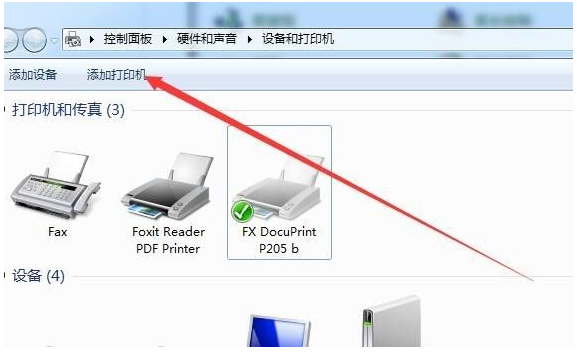
关于“win7打印机安装驱动失败如何解决”的内容就介绍到这里了,感谢大家的阅读。如果想了解更多行业相关的知识,可以关注亿速云行业资讯频道,小编每天都会为大家更新不同的知识点。
亿速云「云服务器」,即开即用、新一代英特尔至强铂金CPU、三副本存储NVMe SSD云盘,价格低至29元/月。点击查看>>
免责声明:本站发布的内容(图片、视频和文字)以原创、转载和分享为主,文章观点不代表本网站立场,如果涉及侵权请联系站长邮箱:is@yisu.com进行举报,并提供相关证据,一经查实,将立刻删除涉嫌侵权内容。
原文链接:http://www.zhuangjiba.com/soft/25812.html